iOS7新手教程:Facetime视频通话
摘要:第一步点击iPhone中的“设置”。第二步进入“FaceTime”第三步将“Fa...
第一步
点击iPhone中的“设置”。
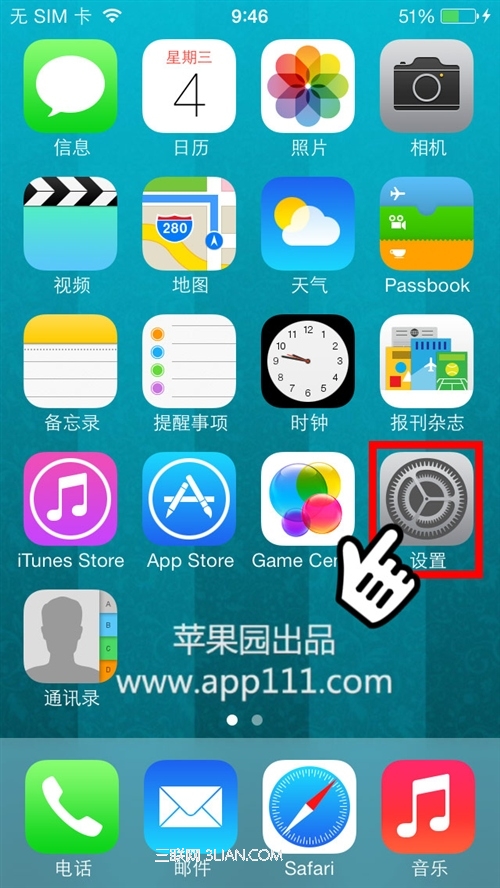
第二步
进入“FaceTime”
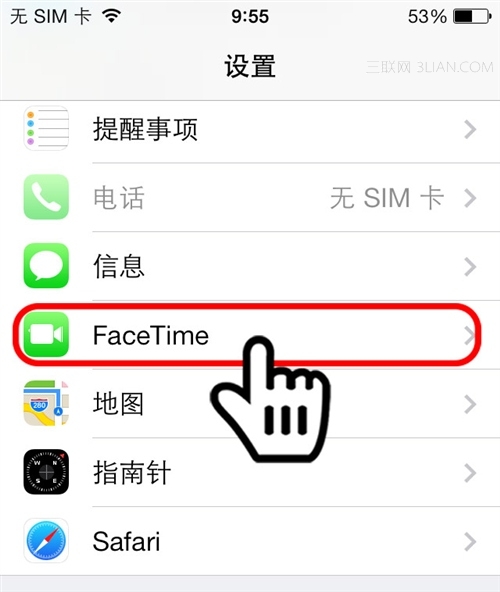
第三步
将“FaceTime”选项中的滑块右移,打开Facetime功能,等待激活
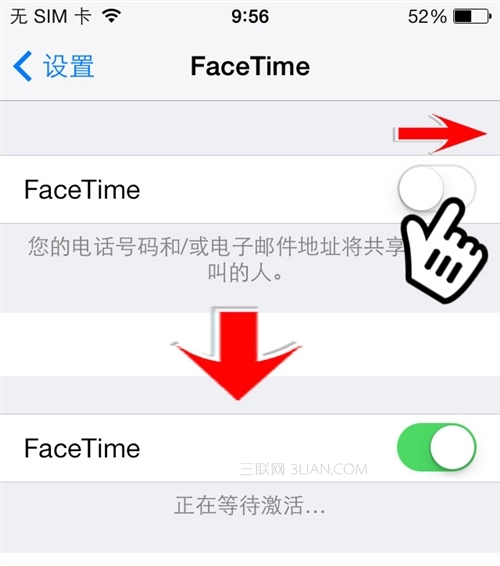
目前激活FaceTime使用的短信费用已经取消,大家可以放心的激活了!之前要收国际短信的费用,一元一条!拔插SIM卡之后,需要重新激活“FaceTime”哦。
第五步
激活后,点击“电话”或者“FaceTime”图标(iOS6之后有单独提供)
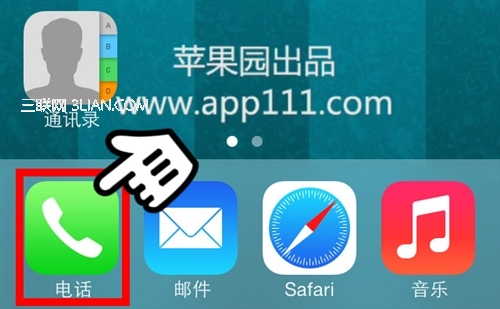
第六步
选择一个同样开启了“FaceTime”的用户。
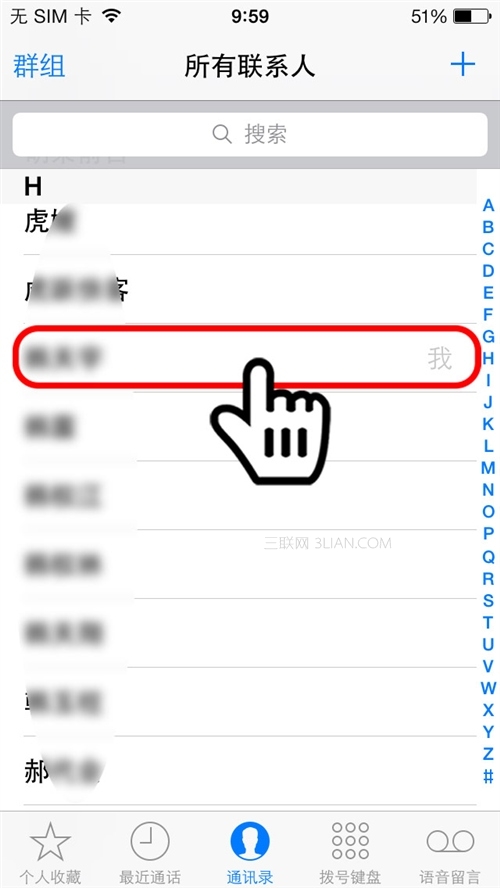
第七步
找到“FaceTime”项,点击下图红框里的摄像头图标,发出视频通话申请:
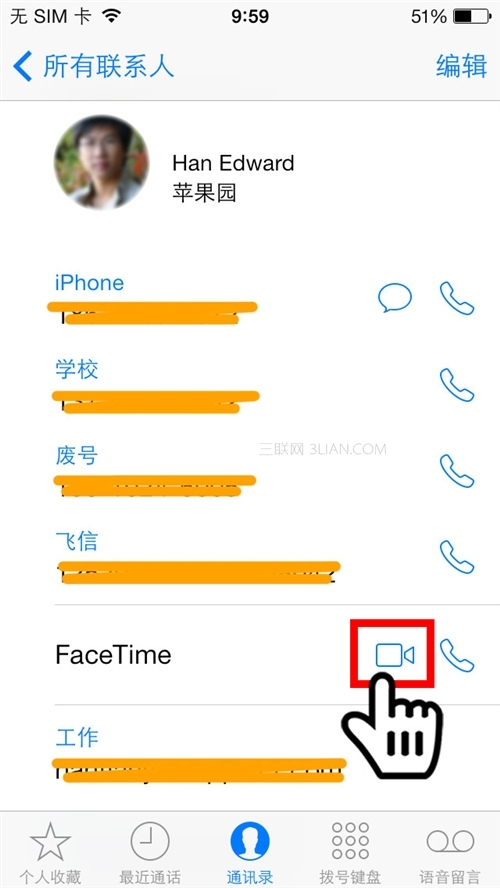
第八步
FaceTime连接中,点击左侧图标可以切换前后摄像头,右侧可以关闭和开启麦克风
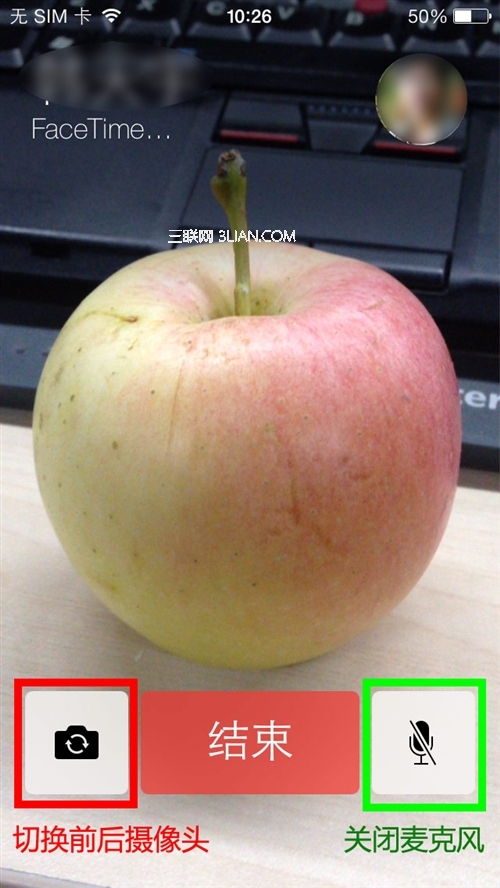
第九步
连接成功!屏幕上方框体内的是您的图像,大屏幕中是对方的图像
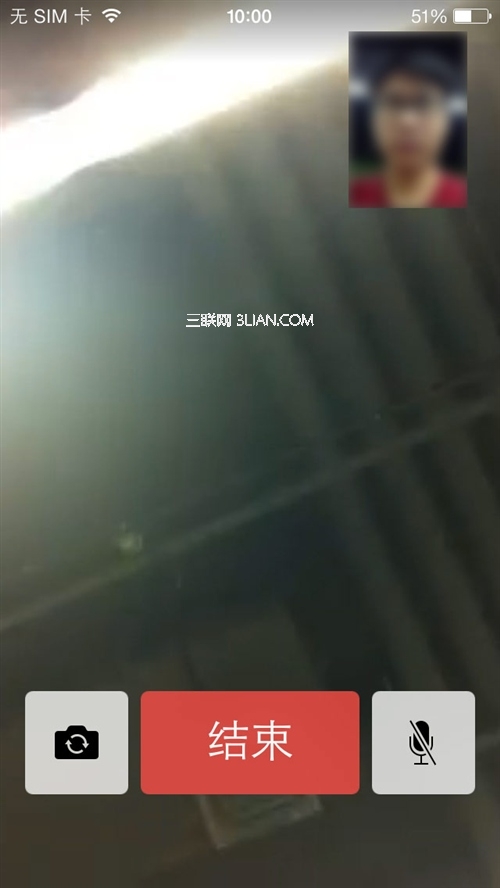
注:更多精彩教程请关注三联手机教程栏目,三联手机数码群:296605639欢迎你的加入
【iOS7新手教程:Facetime视频通话】相关文章:
★ 破解iPhone6手机密码只需120英镑 神秘小黑盒现身
上一篇:
iOS7如何设备iPhone防偷窥
下一篇:
IOS7如何设置黑名单防垃圾短信骚扰
